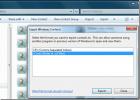Indstil din pc-skærm til kun at vågne fra dvaletilstand med en indstillet genvejstast
De fleste computerskærme, der er tilgængelige i dag, har en sleep- eller power management-tilstand, der sætter skærmen i en lav strømtilstand, når den ikke er i brug eller efter brugerens skøn. Denne funktion sparer ikke kun elektricitet, hvis den bruges godt, men kan også forlænge levetiden på den strømafbryder, der findes på din skærmens frontpanel, fordi det at slå det flere gange om dagen for at slukke eller tænde det i sidste ende kan have en negativ indvirkning på det funktionalitet. Der er dog et lille advarsel, der gør søvnfunktionen næsten halvbagt. Mange baggrundscomputeraktiviteter eller -processer eller endda et utilsigtet tastetryk kan let vække din skærm. Derfor, hvis du normalt holder din skærm i dvaletilstand og ønsker, at den skal forblive på den måde, indtil du manuelt vekker den, kaldes en praktisk lille app Super søvn kan give en hjælpende hånd.
Super Sleep's formål er at lade din skærm tage en uafbrudt lur, også selvom nogen trykker på en tast dit tastatur, eller applikationer og baggrundsprocesser, der ellers ville vække din skærm er kører. Det låser strømbesparende tilstand, og den eneste måde at vække den op er ved at trykke på en brugerdefineret genvejstastkombination. Ved hjælp af genvejstaster kan du både sætte skærmen i dvale og vække den.
Applikationens brugergrænseflade består af et ikon i systembakken, højreklik på, som viser kontekstmenuen, hvorfra du kan udføre alle mulige forskellige strømrelaterede handlinger. Du finder også de almindeligt anvendte Luk, Genstart og Dvale valgmuligheder der, som alle er temmelig selvforklarende. Klik på Sleep for at sende din skærm i dvale. Når denne sættes i dvaletilstand på denne måde, kan ingen vække monitoren uden at bruge genvejstastkombinationen, som som standard er indstillet til Ctrl + F10 for wake og Ctrl + F9 for sleep.

Heldigvis kan begge de understøttede genvejstaster let tilpasses fra vinduet Indstillinger. Du kan bruge næsten enhver type tastekombination, du vælger. Under test udskiftede jeg for eksempel standardkombinationen med Ctrl + Shift + Alt + F9 og Ctrl + Shift + Alt + F10 til henholdsvis søvn og vågne operationer, som begge fungerede som en charme.

Med det enkle design, lave fodaftryk med lav hukommelse og ingen tilsyneladende indlæringskurve er Super Sleep et praktisk Windows-program, der fungerer lige som annonceret. Appen fungerer både 32-bit og 64-bit varianter af Windows XP, Windows Vista, Windows 7 og Windows 8.
Download Super Sleep
Søge
Seneste Indlæg
Windows 7: Konverter / eksporter Windows-kontakter til VCF- og CSV-filformat
For nylig ønskede jeg at migrere alle kontakter fra Sony Ericsson-m...
WiNToBootic: Træk & slip ISO-billede for at oprette Windows Boot Disk / USB
Før brug af USB-flashdrev til installation af Windows blev almindel...
Tilføj og rediger genstande fra 'Ny' kontekstmenu med ny menueditor
Et af de mest anvendte elementer i Windows er muligvis en kontekstm...